来源:小编 更新:2025-02-21 10:56:35
用手机看
亲爱的电脑小白们,是不是觉得Windows 10系统高大上,却又不知道怎么把它请到你的电脑里呢?别急,今天我就要手把手教你,怎么装Windows 10系统,让你轻松成为电脑达人!
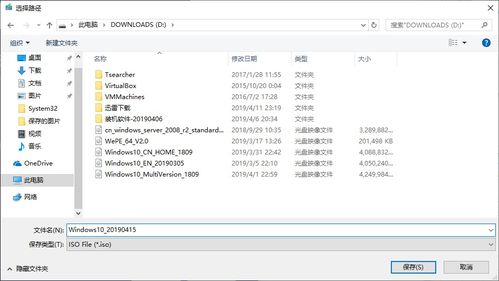
1. 下载Windows 10系统镜像:首先,你得有个Windows 10的系统镜像。别担心,微软官网就有免费的Windows 10系统镜像下载,直接去官网下载即可。
2. 制作启动U盘:你需要一个至少4GB的U盘,用来制作启动盘。这里推荐使用“软碟通”软件,它可以帮助你轻松制作启动U盘。
3. 下载驱动精灵:安装系统后,你可能需要安装网卡驱动。所以,提前下载一个带网卡驱动的驱动精灵是个不错的选择。
4. 备份重要数据:在安装系统之前,别忘了备份你的重要数据,以防万一。
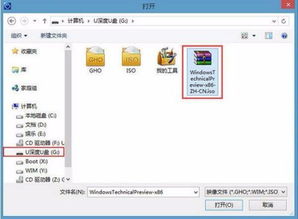
1. 安装软碟通:将下载好的“软碟通”安装到电脑上。
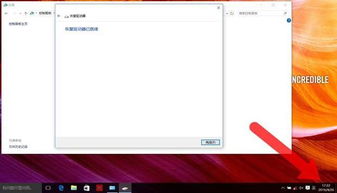
4. 打开Windows 10系统镜像:点击菜单栏上的“文件”,选择“打开”,然后选择Windows 10系统镜像文件打开。
5. 写入硬盘镜像:点击菜单栏的“启动”,然后选择“写入硬盘镜像”。
6. 等待完成:点击弹出窗口上的“写入”,等待完成即可。
1. 插入U盘:将制作好的启动U盘插入要安装Windows 10系统的电脑。
2. 设置BIOS启动顺序:开机时,根据你的电脑型号,进入BIOS设置,将U盘设置为第一启动项。
4. 选择安装语言和键盘布局:进入Windows 10安装界面,选择你的安装语言、时间和货币格式以及键盘布局。
5. 输入产品密钥:如果你有Windows 10的产品密钥,现在就可以输入了。
6. 选择安装类型:选择“自定义:仅安装Windows(高级)”,然后选择要安装Windows的分区。
7. 格式化分区:选择要安装Windows的分区,然后点击“格式化”。
8. 开始安装:点击“下一步”,Windows 10系统开始安装。
10. 设置账户信息:进入Windows 10系统,设置你的账户信息。
11. 安装驱动程序:安装驱动精灵,安装网卡驱动。
12. 更新系统:使用系统更新或管家、卫士软件更新系统补丁。
1. 安装过程中不要断电:安装过程中,如果电脑断电,可能会导致安装失败或系统损坏。
2. 备份重要数据:在安装系统之前,一定要备份你的重要数据。
3. 选择合适的安装方式:如果你不想保留原有系统,可以选择全新安装。
4. 安装驱动程序:安装系统后,一定要安装网卡驱动和其他必要的驱动程序。
怎么样,是不是觉得安装Windows 10系统也没那么难呢?快来试试吧,相信你一定能轻松搞定!